wps2019文档怎么显示行号?wps2019行号显示教程
star蓦然回首
在使用wps2019编辑文档的时候,为了更方便编辑,可以让文档中显示各行的行号,下面我们就来看看wps2019如何显示行号的方法吧
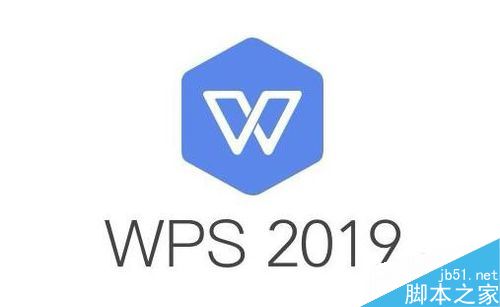
wps2019行号显示教程
首先我们在电脑上用wps2019打开要编辑的文档

接下来我们点击wps2019菜单中的“页面布局”菜单项。
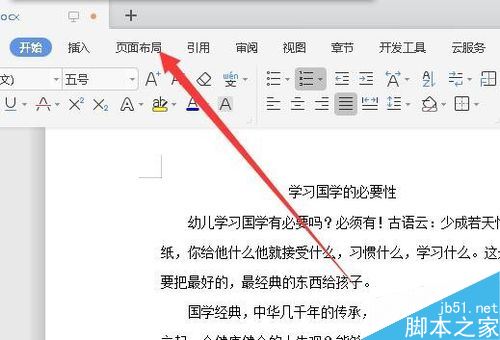
接下来在打开的wps2019页面布局工具栏上找到“行号”的图标。
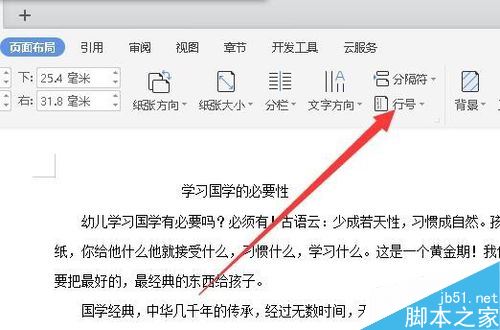
在弹出的行号下拉菜单中,我们点击“每页重编行号”菜单项。
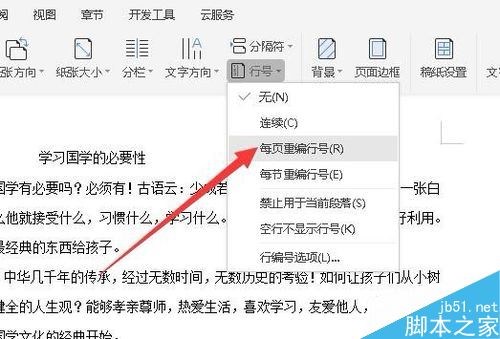
这时可以看到每一行都显示出行号了,不过这时空行也同时显示出行号了。

这时我们再点击行号下拉菜单中的“空行不显示行号”菜单项。
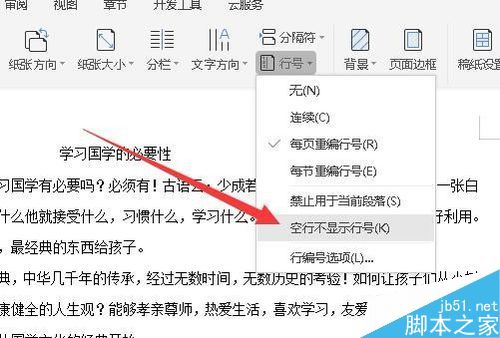
这时返回到编辑区域,可以看到空行的行号已不显示了。

推荐阅读:
wps2019怎么删除云文档?wps2019备份云文档的删除方法
wps2019如何将文档、表格区分开?wps2019区分文档、表格教程
wps2019表格中怎么开启护眼模式?wps2019开启护眼模式教程
以上就是本篇文章的全部内容了,希望对各位有所帮助。如果大家还有其他方面的问题,可以留言交流,请持续关注脚本之家!

